 Iremos explicar como você deverá proceder para instalar o Ubuntu 12.04.1 em um computador sem sistema operacional (instalação única do Ubuntu). Você irá precisar de um CD/DVD ou pendrive de instalação do Ubuntu 12.04.1 que tenha a função de boot (inicialização) e um PC com as configurações necessárias.
Iremos explicar como você deverá proceder para instalar o Ubuntu 12.04.1 em um computador sem sistema operacional (instalação única do Ubuntu). Você irá precisar de um CD/DVD ou pendrive de instalação do Ubuntu 12.04.1 que tenha a função de boot (inicialização) e um PC com as configurações necessárias.
Para baixar a nova versão do Ubuntu, utilize as opções abaixo:
- Ubuntu 12.04.1 LTS (Precise Pangolin) 32 bits (mais comum, recomendado)
- Ubuntu 12.04.1 LTS (Precise Pangolin) 64 bits (escolha se tiver certeza que seu computador é de 64 bits)
Esse artigo possui informações essenciais para quem, por algum motivo, precisou formatar o PC e quer por conta própria instalar o sistema operacional Linux Ubuntu, mas não sabe como. Muitas pessoas, por motivos econômicos, preferem formatar e instalar um sistema operacional por conta própria. Um outro exemplo, são pessoas que procuram lojas que montam o computador e que, por desejo das mesmas, preferem que a loja não instale um sistema operacional, ganhando assim um bom desconto na aquisição do seu computador.
Infelizmente é muito difícil encontrarmos lojas que vendem computadores sem um sistema operacional instalado. Sabemos que o Windows da Microsoft é um sistema operacional proprietário, ou seja, pago. As lojas, ao instalarem o Windows nos computadores, irão repassar os gastos com as licenças aos consumidores, fazendo com que os preços aumentem de 15 a 20%. Por exemplo, na compra de um computador de R$ 1.500,00 sem o Windows instalado, o consumidor ganharia de 225 a 300 reais de desconto. Muito bom, não é mesmo? Mas fique sabendo que para o consumidor conseguir o desconto, terá que conversar muito com o gerente da loja e correr atrás dos seus direitos. Direitos? Sim! O artigo 39, inciso I, do Código de Defesa do consumidor diz que é prática abusiva condicionar o fornecimento de um produto ou serviço ao fornecimento de outro produto ou serviço, ou seja, Computador + Sistema Operacional é venda casada.
Acompanhe abaixo o passo a passo da instalação do Ubuntu 12.04.1 em PC sem sistema operacional:
1)- Ligue o computador, coloque o CD/DVD ou pendrive do Ubuntu na unidade de CD/DVD-ROM ou USB (no caso do pendrive). Deixe o computador prosseguir com a inicialização do instalador. Hoje em dia a grande maioria dos computadores novos já saem de fábrica com a configuração para dar boot pela unidade de CD/DVD-ROM, portanto, se o seu computador não estiver com esta configuração definida, você deverá entrar no setup da sua máquina para setar essa opção. Prefere instalar o Ubuntu via pendrive? Então clique no seguinte link para ler o tutorial: Instalando o Ubuntu 12.04 via pendrive;
2)- A figura abaixo mostra a tela de configuração da linguagem a ser utilizada. Vamos escolher a linguagem Português do Brasil e dar um clique no botão Instalar o Ubuntu;
3)- Na tela que aparecer em seguida, Preparando para instalar Ubuntu, clique em Continuar;
4)- Como em nosso computador não existe nenhum sistema operacional, a seguinte tela abaixo, Tipo de Instalação, irá aparecer. Dê um clique na primeira opção (Apagar disco e reinstalar Ubuntu) e depois um clique no botão Continuar;
5)- Na tela seguinte, você deverá dar um clique em Instalar Agora;
6)- Na próxima tela, Onde você está?, dê um clique na região do mapa onde você se encontra e clique no botão Continuar;
7)- Na tela Disposição do teclado, veja que automaticamente o instalador já marca exatamente o tipo de layout do seu teclado. Se você estiver em dúvida se o layout do seu teclado foi configurado corretamente, basta você digitar algumas palavras acentuadas no campo Digite aqui para testar o seu teclado. Se a configuração estiver incorreta, você poderá dar um clique no botão Detectar a disposição do teclado. Quando terminar e o teclado estiver corretamente configurado, clique em Continuar;
8)- Agora nesta próxima tela (Quem é você?), você deverá fornecer algumas informações necessárias ao instalador. Veja no exemplo abaixo como fizemos o preenchimento e ao término clique em Continuar;
9)- Ao término das informações digitadas na tela anterior, o instalador continuará a instalar e ao terminar deverá aparecer a seguinte tela abaixo, onde você deverá dar um clique no botão Reiniciar agora.

Origem da Palavra Ubuntu
02 de Julho de 2012







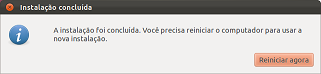

 Neste tutorial, veremos como efetuar a instalação do Ubuntu 12.04 em um computador com o Windows 7 já instalado em sua única partição do disco (espaço total ocupado pelo Windows 7).
Neste tutorial, veremos como efetuar a instalação do Ubuntu 12.04 em um computador com o Windows 7 já instalado em sua única partição do disco (espaço total ocupado pelo Windows 7). O Mundo Ubuntu é um site que se preocupa em transmitir informações essenciais sobre a distribuição linux Ubuntu. O nosso objetivo é auxiliar a todos aqueles que se interessam em experimentar um sistema operacional que seja rápido, que apresente todos os aplicativos do dia-a-dia e que seja totalmente gratuito.
O Mundo Ubuntu é um site que se preocupa em transmitir informações essenciais sobre a distribuição linux Ubuntu. O nosso objetivo é auxiliar a todos aqueles que se interessam em experimentar um sistema operacional que seja rápido, que apresente todos os aplicativos do dia-a-dia e que seja totalmente gratuito.

